Como hemos podido ir viendo a lo largo de los últimos meses, el centro multimedia Kodi se ha convertido en un software repleto de funciones que nos va a servir para gestionar y reproducir todo tipo de contenidos multimedia de una manera efectiva. Y, entre otras cosas, la herramienta cuenta con un sistema de gestión de favoritos que te beneficiará de manera notable. Sigue leyendo para que te contemos todo lo que necesitas saber al respecto.
En esta ocasión, el reproductor trae consigo una gran cantidad de opciones que pueden llegar a abrumar en un primer momento, pues la disposición de menús y características no es nada trivial. Es precisamente por ello que llevaremos a cabo un pequeño recorrido por Kodi, mostrando un sencillo tutorial a la vez que funcional para saber administrar y agregar tu contenido favorito mediante un acceso rápido y directo.
Al principio, los menús de la aplicación suelen ser bastante intrusivos y poco manejables, pero a medida que utilices el programa con mayor asiduidad, el control del mismo se convierte en una interfaz más sencilla de manejar, ya que este potente reproductor multimedia consigue potenciar el entretenimiento a grandes niveles. Pero vayamos paso por paso y descubramos la función que nos compete en este momento: la función favoritos.
Dónde se encuentra la función de favoritos en Kodi
Puesto que Kodi es una plataforma que puede llegar a resultar engorrosa a simple vista, lo cierto es que incluye por defecto una opción que no todos los usuarios conocen denominada funcionalidad de Favoritos, una forma realmente útil de tener los elementos a los que más a menudo accedemos y posicionarlos en la pantalla de inicio del programa.
Así, añadir estos vídeos, carpetas, música, fotografías, o incluso complementos a nuestro apartado de Favoritos, nos ayudará a no tener que andar moviéndonos por menús cada vez que accedemos al reproductor.
Imagina que se publica un nuevo episodio, película o cualquier otro elemento que sea de nuestro interés pero, por diferentes motivos, no tenemos el tiempo de poder disfrutar del mismo en este mismo momento. Entonces, ¿cómo podemos guardarlo de un modo sencillo para poder acceder a él más adelante? Es entonces cuando la función favoritos puede ayudarnos a no perder de vista aquello en lo que estemos interesados. Una buena forma de encontrar una organización. Y es que, al contrario de lo que ocurre en las plataformas de streaming, aquí no tenemos un seguimiento de los contenidos que ya se han visto o se están viendo.
Lo primero que tenemos que hacer es localizar el fichero o carpeta de archivos que deseamos agregar a nuestro gestor de Favoritos personal, que está asociado a nuestro usuario de Kodi, claro está. Esto es algo que logramos accediendo a los correspondientes accesos llamados “Películas”, “Series”, “Música”, “Fotos” o “Add-ons” que encontramos en la interfaz principal del programa.
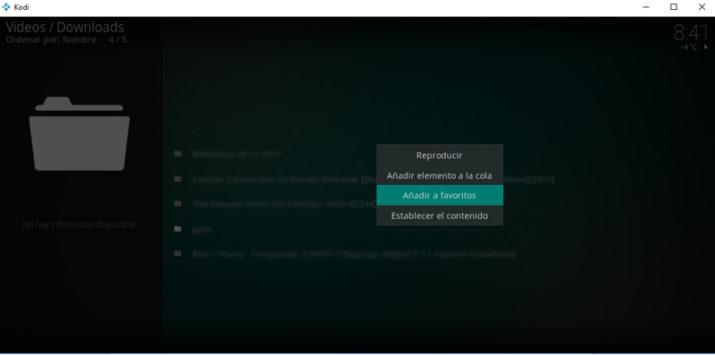
Una vez tengamos el fichero o carpeta en pantalla, pulsamos sobre el mismo y con el botón derecho del ratón seleccionamos la opción “Añadir a Favoritos” del menú contextual que aparece. Y si sigues estos mismos pasos, da igual el tipo de archivo que sea, podrás añadirlo a la herramienta de favoritos para acceder de una manera más ágil a estos.
Un acceso más rápido a los contenidos
Esto es algo que podremos llevar a cabo tantas veces como queramos o necesitemos y con todo tipo de contenidos, no solo vídeo, incluso con los complementos que más usamos instalados en el software. Es decir, puedes añadir a favoritos los propios add-ons de Kodi. Por lo que es una buena forma de tenerlos más accesibles dentro de la aplicación.
Una vez hayamos finalizado y creado nuestro conjunto de contenidos favoritos personal, cada vez que arranquemos de nuevo el software multimedia Kodi, en la interfaz inicial, en concreto en la parte izquierda de la pantalla, vemos una opción llamada “Favoritos”, donde están almacenados los seleccionados anteriormente, por lo que accedemos a estos en pocos segundos.
Además, aquí podremos añadir miniaturas propias identificativas a cada uno de los contenidos favoritos para, por ejemplo, facilitar el acceso a los mismos a los más pequeños de la casa que usan Kodi en el televisor o para diferenciar entre carpetas de diferentes usuarios del programa.
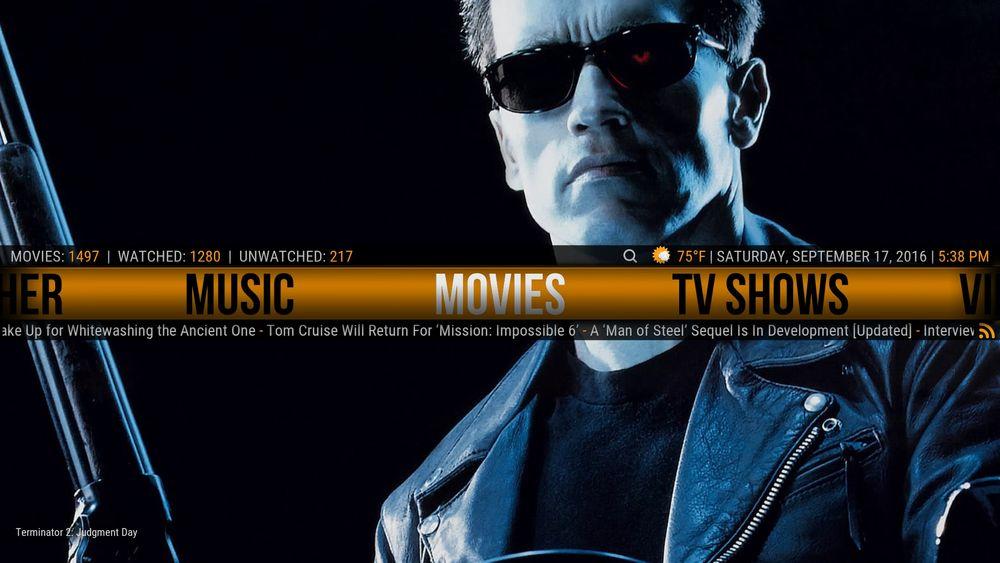
Es posible que te hayas encontrado con que no puedes acceder a tus favoritos de Kodi. ¿Qué es lo que está ocurriendo en ese tipo de caso? El motivo se encuentra en el skin que estás utilizando en la interfaz. Lo cierto es que, con la versión básica de Kodi, no hay ningún inconveniente, pero si has cambiado de skin es posible que estés usando que no tiene acceso al menú de Favoritos. Por ello, toma nota de las recomendaciones de skins en los que sí se aporta esta compatibilidad: Confluence, Aeon Nox o Arctic: Zephyr, entre otros. Lo mejor es que si encuentras un skin que te gusta, pruebes para ver si tienes acceso o no a los favoritos.
Una vez solucionado este inconveniente, hay que tener claro que puedes añadir a favoritos todo tipo de contenidos. Da igual el tipo de archivo que sea, como una canción, un vídeo, una película, etc. Esta herramienta te sirve para que puedas acceder de una forma mucho más rápida a tus contenidos o servicios preferidos dentro de este programa.

